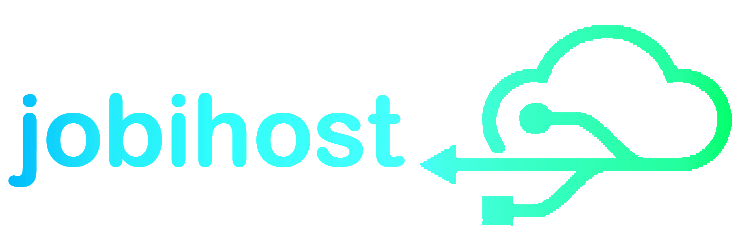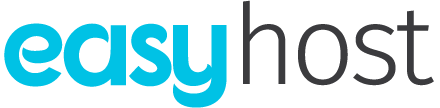6
آموزش آیفون / آیپد Cisco AnyConnect – آی پی ایران
ارسال شده توسط: کارشناس هاستینگ
۱۱ مهر, ۱۴۰۰
در: cisco, آموزش, آیفون
جهت اتصال به وی پی ان ایران با نرم افزار سیسکو انی کانکت می بایست مراحل را طبق راهنمای زیر طی کنید. لطفا مقاله را تا آخر مطالعه کنید. شما می توانید نرم افزار را در App Store دانلود کنید.
- App store خود را باز کنید.
- روی search کلیک کنید.
- در باکس جستجو cisco anyconnect سرچ کنید.
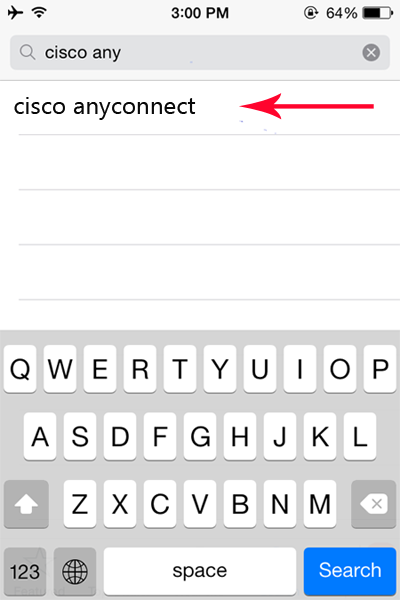
4.نرم افزار Cisco AnyConnect را نصب کنید.
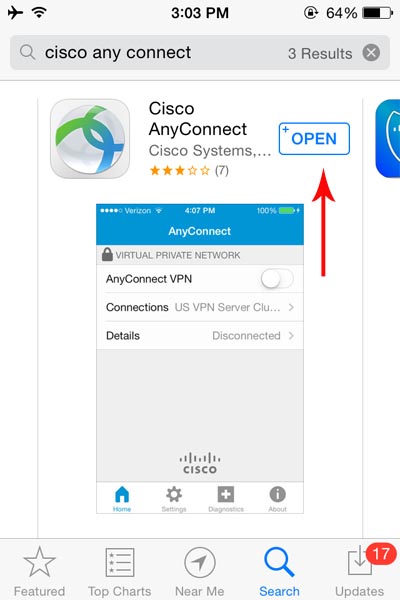
5.نرم افزار Cisco AnyConnect را باز کنید و مطابق تصاویر زیر عمل کنید.
گزینه Ok را انتخاب نمایید.
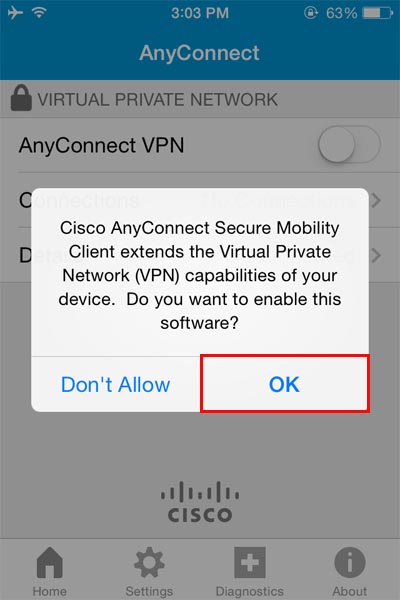
به بخش تنظیمات سیسکو بروید.
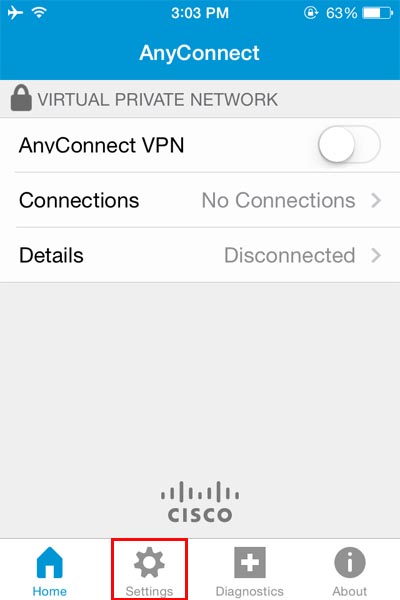
تیک گزینه block untrusted servers را خاموش نمایید و گزینه home به شکل خانه در سمت چپ پایین را انتخاب نمایید.
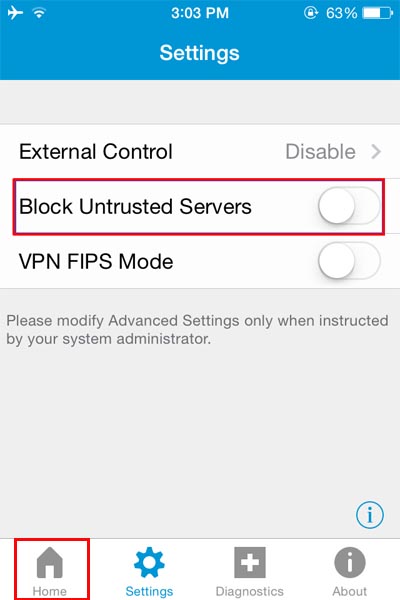
بر روی Connections کلیک نمایید.
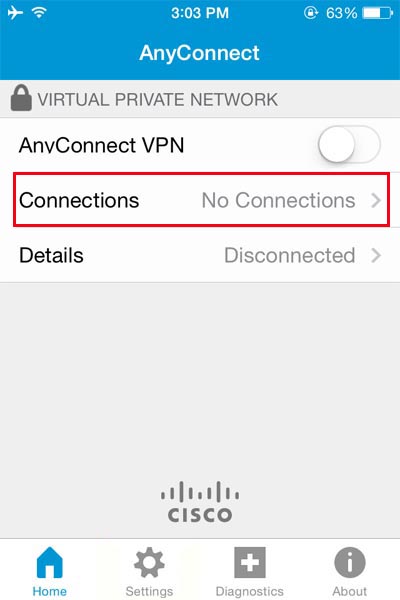
با انتخاب گزینه Add VPN Connection یک کانکشن جدید اضافه نمایید.
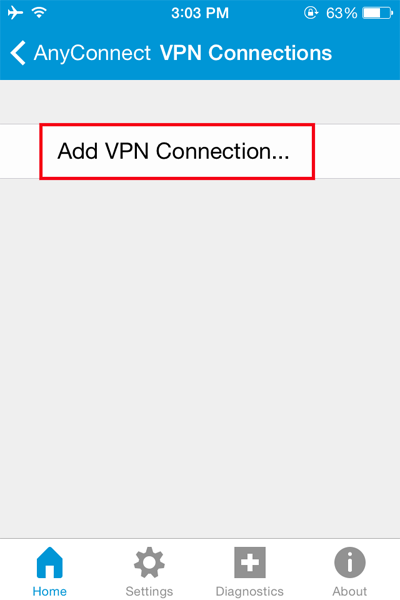
در بخش Description یک نام دلخواه برای وی پی ان خود انتخاب نمایید برای مثال ما JOBIHOST.COM را گذاشته ایم. در بخش server Address آدرس سرور را وارد نمایید که در حال حاضر s500.jobihost.com می باشد. سپس گزینه Save در قسمت بالا سمت راست را انتخاب نمایید تا کانکشن ایجاد شده ذخیره شود.
به بخش اصلی نرم افزار با انتخاب گزینه سمت چپ بالا AnyConnect> بر گردید.
گزینه AnyConnect VPN را که به صورت دایره می باشد روشن نمایید.
در صورت مواجهه با پیغام پایین گزینه Continue را انتخاب نمایید.
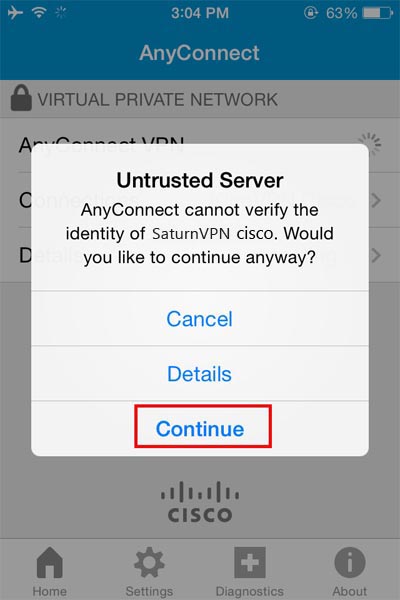
یوزر نیم اختصاص داده شده به شما که برای شما ایمیل شده است را در بخش Username وارد کنید و گزینه Connect را انتخاب نمایید.
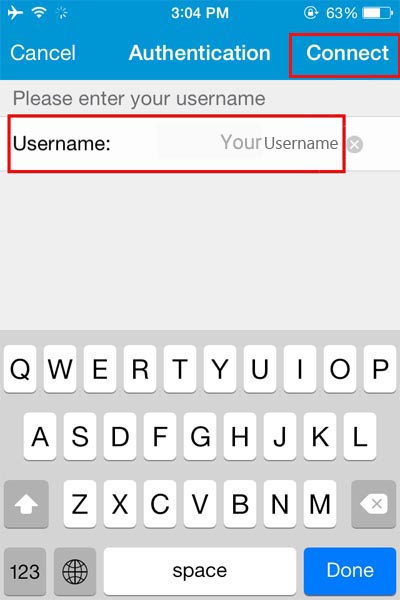
در بخش Password پسورد ایمیل شده بعد از خرید را وارد نمایید و گزینه Connect را انتخاب نمایید.

در صورت سبز ماندن دکمه اتصال، به ای پی ایران متصل شدید.
در صورت مواجه با خطا از روش های دیگر اتصال به ای پی ایران برای کاربران خارج از کشور که در صفحه بخش آموزش می باشند استفاده کنید.
28
آموزش آندروید Cisco AnyConnect – آی پی ایران
ارسال شده توسط: کارشناس هاستینگ
۱۱ مهر, ۱۴۰۰
در: cisco, آموزش, آندروید
در این آموزش صرف نظر از نوع برند گوشی و ورژن سیستم عامل سعی شده آموزش به طور ساده و تصویری به صورت مرحله ای شرح داده شود
لطفا جهت راه اندازی بدون مشکل این سرویس آموزش را طبق مراحل ذکر شده پیش ببرید.
قبل از اتصال به برنامه حتما زبان کیبورد گوشی خود را بر روی English قرار بدهید.
1.ابتدا فایل برنامه OpenConnect را از لینک زیر دانلود کنید و بر روی گوشی خود نصب کنید.
2.بعد از نصب برنامه OpenConnect را باز نمایید.
3.مطابق شکل،گزینه + در بالای برنامه را انتخاب کنید
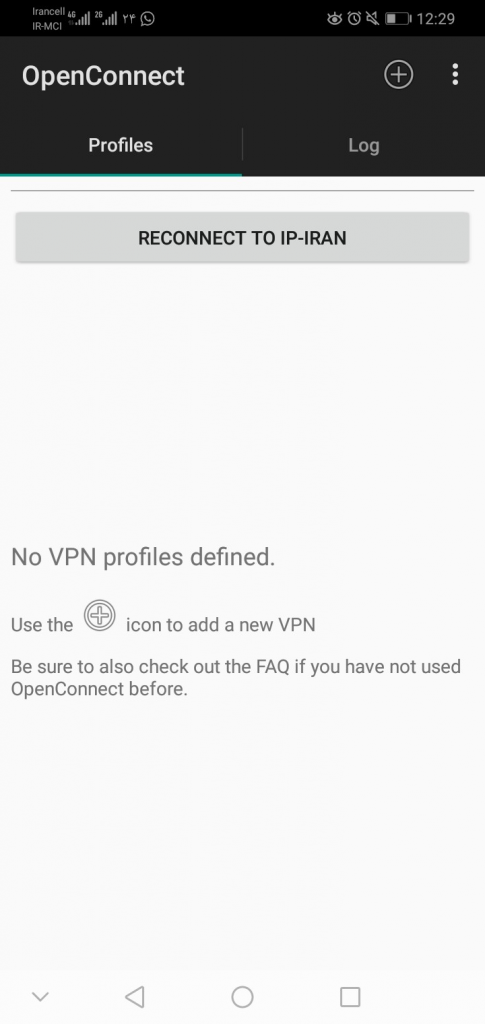
4.آدرس سرور Cisco anyconnect که در حال حاضر به صورت s500.jobihost.com می باشد را در این قسمت وارد نمایید. و بر روی OK بزنید.
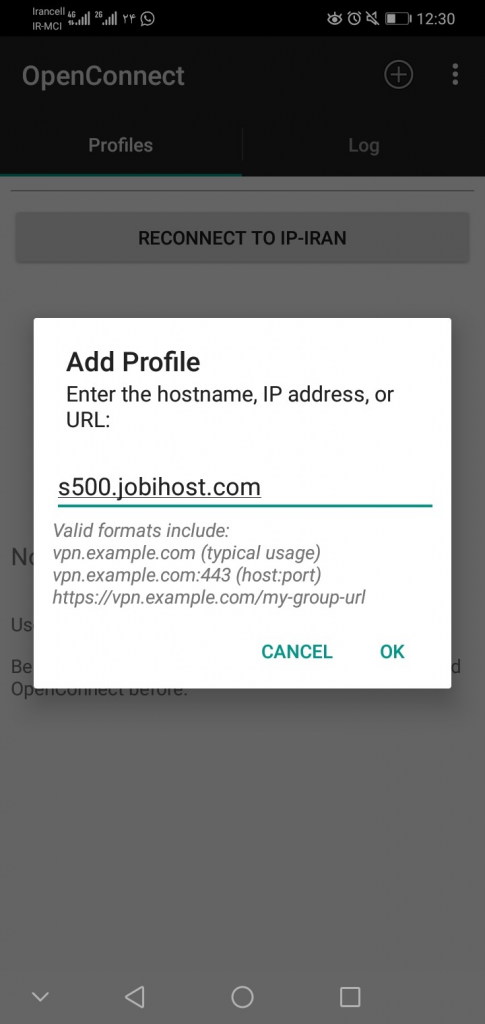
5.به عقب برگردید.
6. بر روی کانکشن ساخته شده کلیک نمایید.
7.گزینه ALWAYES CONNECT را انتخاب کنید.
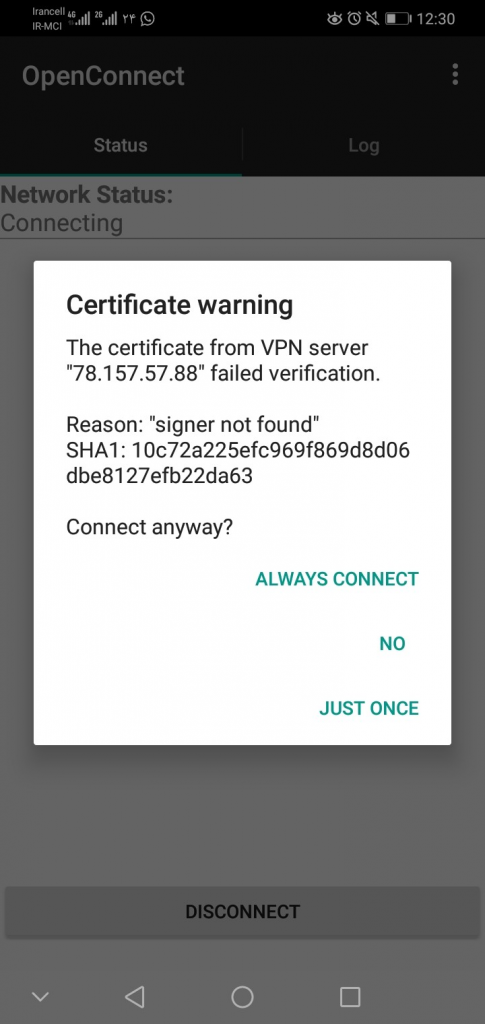
8. نام کاربری خود را وارد نمایید.
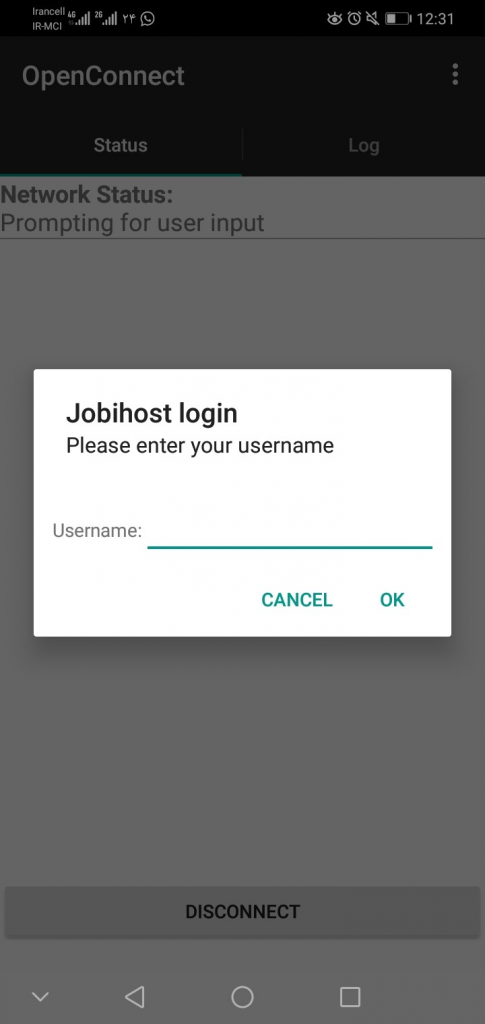
9.کلمه عبور خود را وارد و نمایید و تیک گزینه Save Password را بزنید.
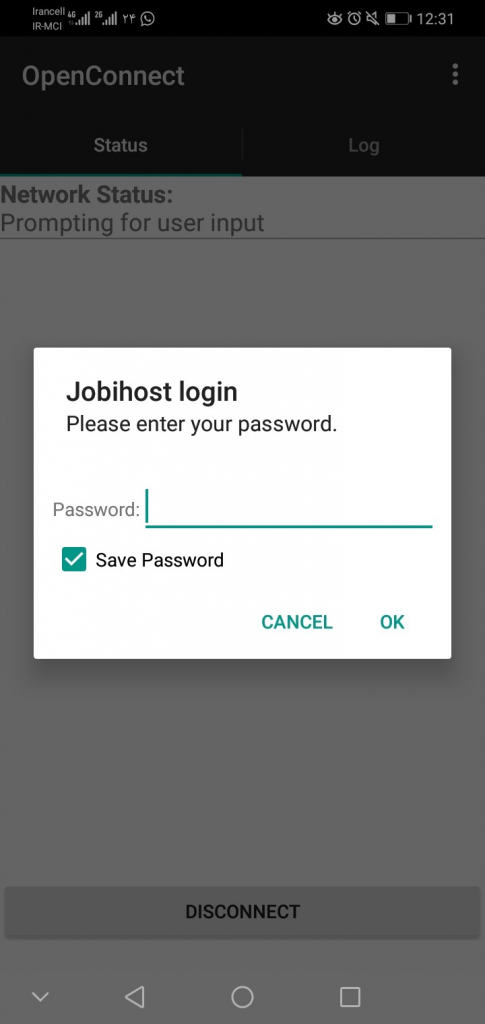
10. در صورتی که یوزرنیم و پسورد را درست وارد کرده باشید با موفقیت متصل خواهید شد.
11.در صورت مواجه با خطا از روش های دیگر اتصال به ای پی ایران برای کاربران خارج از کشور که در صفحه بخش آموزش می باشند استفاده کنید.
آموزش Cisco آی پی ایران ویندوز
1.نرم افزار ANYCONNECT برای وی پی ان ایران را دانلود کنید.(برای دانلود اینجا کلیک کنید)
2.فایل Cisco-AnyConnect_JOBIHOST.msi باز و نصب کنید.
3. بعد از نصب در لیست برنامه های ویندوز خود نرم افزار Cisco AnyConnect Secure Mobility Client را باز کنید.
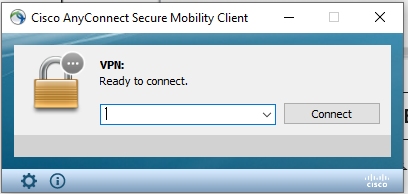
4.چرخدنده سمت راست پایین نرم افزار رو انتخاب کنید تا به بخش تنظیمات بروید و در این قسمت تیکت گزینه آخر block connections to untrusted servers را بردارید.
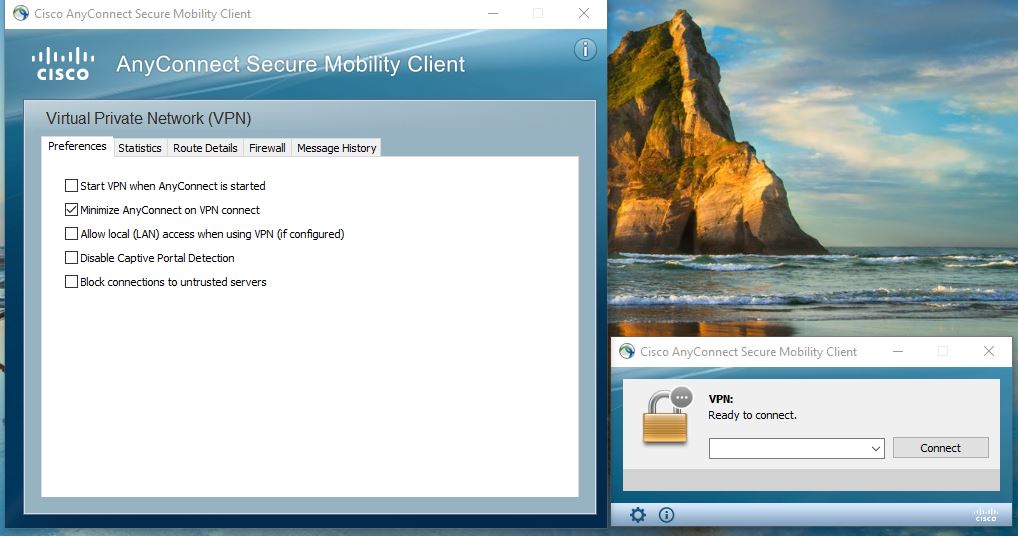
5.آدرس سرور سیسکو انی کانکت را وارد نمایید که در حال حاضر s500.jobihost.com می باشد. دکمه Connect را بزنید.
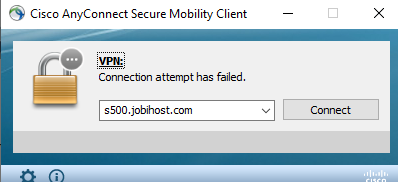
6.اخطار اتصال به وی پی ان را دریافت می کنید دکمه Connnct Anyway را بزنید.
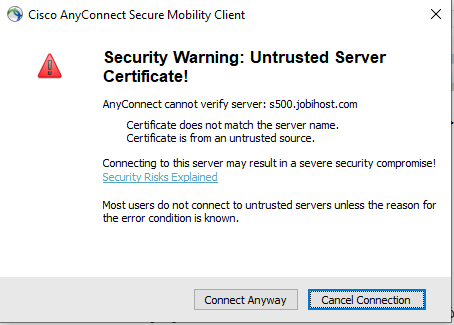
7.بعد از اتصال در صورتی که اخطاری به شما داد مجددا Connect Anyway را بزنید. در مراحل بعد یوزر نیم و پسوردی که برای شما ایمیل شده است را وارد نمایید.
8.در صورت مواجه با خطا از روش های دیگر اتصال به ای پی ایران برای کاربران خارج از کشور که در صفحه بخش آموزش می باشند استفاده کنید.
9
آموزش آی پی ایران آیفون / آیپد L2TP –
ارسال شده توسط: کارشناس هاستینگ
۷ مهر, ۱۴۰۰
در: PPTP/L2tp, آموزش, آیفون
آموزش آی پی ایران آیفون / آیپد L2TP –
برای اتصال بر روی آیفون لطفا مراحل زیر را انجام دهید.
لطفا توجه داشته باشید ممکن است به علت تفاوت ورژن های ios عکسها کمی متفاوت با گوشی شما باشند اما به طور کلی این تنظیمات بر روی گوشی و تبلت های اپل مانند یکدیگر هستند.
مرحله اول:
وارد Settings گوشی خود شده و General را انتخاب کنید.
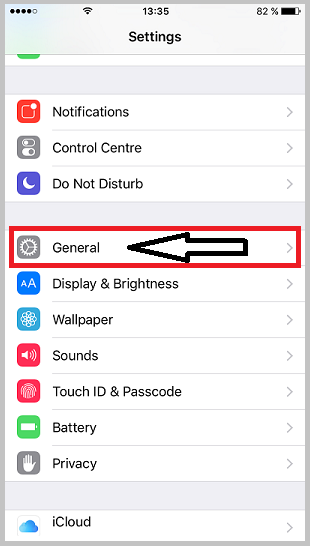
مرحله دوم:
وارد VPN شده و Add VPN Configuration را انتخاب کنید.
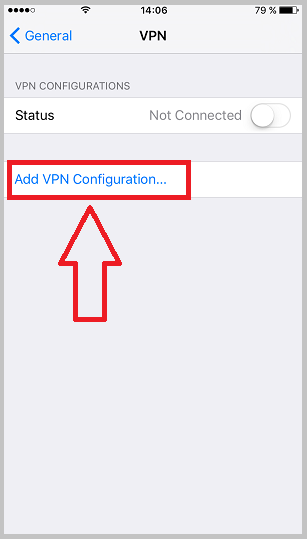
مرحله سوم:
گزینه L2TP را انتخاب کنید.
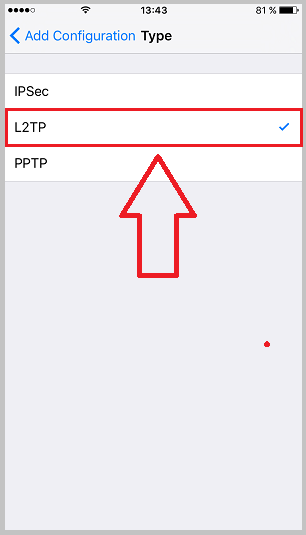
آموزش آی پی ایران آیفون / آیپد L2TP –
مرحله چهارم:
طبق شماره های درج شده بر روی تصویر زیر ، تنظیمات را انجام دهید:
۱ : کلمه jobihost.ir وارد کنید.
۲ : از آدرس سرور زیر را وارد کنید.
s400.jobihost.com
۳ : در قسمت اکانت ، نام کاربری دریافتی از فروشگاه را وارد کنید.
۴ : در قسمت پسوورد ، کلمه عبور دریافتی از فروشگاه را وارد کنید.
۵ : مقدار 12345678 را وارد کنید.
۶ : Send All Traffic را فعال کنید.
۷ : Proxy را بر روی Off قرار دهید.
۸ : گزینه Done در قسمت بالای صفحه را انتخاب کنید.
لطفا اطلاعات ورودی مانند آدرس سرورها, Secret, نام کاربری و رمز عبور خود را با اعداد و حروف انگلیسی وارد نموده و از Copy و Paste کردن آن ها خودداری فرمایید.

هم اکنون میتوانید از سرویس خود استفاده کنید.
در صورت مواجه با خطا از روش های دیگر اتصال به ای پی ایران برای کاربران خارج از کشور که در صفحه بخش آموزش می باشند استفاده کنید.
2
آموزش آی پی ایران آندروید PPTP – L2TP –
ارسال شده توسط: کارشناس هاستینگ
۷ مهر, ۱۴۰۰
در: PPTP/L2tp, آموزش, آندروید
آموزش آی پی ایران آندروید PPTP – L2TP –
برای اتصال بر روی اندروید لطفا مراحل زیر را انجام دهید
برای اینکه قادر باشید این VPN را تنظیم کنید، باید بر روی گوشی خود یک قفل صفحه مانند پین، الگو و یا پسورد بگذارید. لطفا توجه داشته باشید ممکن است به علت تفاوت ورژن های اندروید عکسها با ورژن سیستم عامل شما کمی متفاوت باشند اما به طور کلی این تنظیمات بر روی گوشی و تبلت های اندرویدی مانند یکدیگر هستند.
مرحله اول:
وارد قسمت Setting گوشی خود شده و More را انتخاب کنید.(در برخی گوشی های آندروید این مورد Wireless & networks و در برخی دستگاه های آندروید Connections)
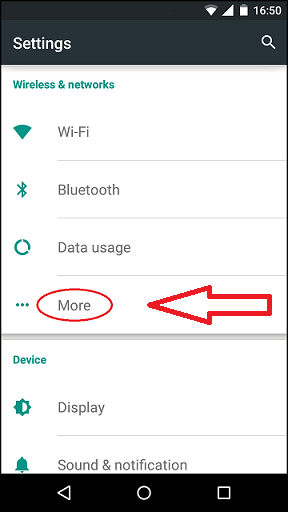
مرحله دوم:
VPN را انتخاب کنید.
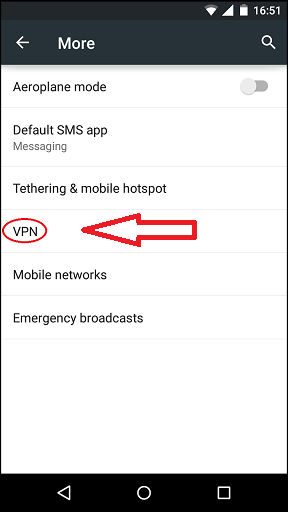
مرحله سوم:
گزینه (+) را انتخاب کنید.(در برخی دستگاه های آندروید Add VPN network و در برخی این گزینه در سه نقطه سمت راست بالا می باشد.)

آموزش آی پی ایران آندروید PPTP – L2TP –
مرحله چهارم:
طبق شماره های درج شده بر روی تصویر زیر ، تنظیمات را انجام دهید:
۱ : کلمه jobihost.ir وارد کنید.
۲ : از قسمت Type گزینه PPTP یا L2TP/IPSec PSK را انتخاب کنید. هر دو مورد قابلیت اتصال دارند و مشکلی وجود ندارد.
نکته: در صورتی PPTP انتخاب کنید مرحله 4 نیاز نیست.
۳ : آدرس سرور زیر را وارد کنید.
s400.jobihost.com
نکته: آدرس سرورها باییستی بدون پیشوند و پسوند باشند، لذا در صورتی که اول آن http:// یا آخر آن / (اسلش) قرارگرفت آنها را پاک کنید و صرفا آدرس سرور قرارداده شود.
۴ : مقدار 12346578 را وارد کنید.
۵ : گزینه های L2TP secret و IPSec identifier حتما خالی باشند سپس گزینه Save را انتخاب کنید.
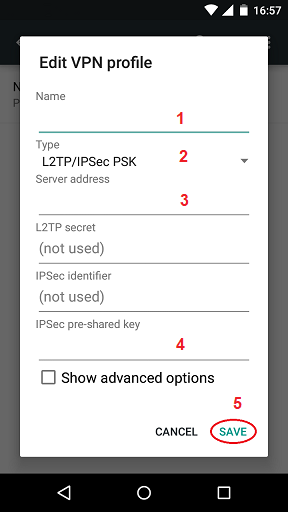
مرحله پنجم:
حال کانکشنی که ایجاد شده را انتخاب کرده :
۱ : در قسمت یوزرنیم ، نام کاربری دریافتی از فروشگاه را وارد کنید.
۲ : در قسمت پسورد ، کلمه عبور دریافتی از فروشگاه را وارد کنید.
پیشنهاد: بعد از وارد کردن یوزرنیم و پسورد تیک گزینه Save account information را بزنید تا اطلاعات شما ذخیره شوند و هر بار از شما یوزرنیم و پسورد نخواهد.
۳ : گزینه Connect را انتخاب کنید.
لطفا اطلاعات ورودی مانند آدرس سرورها, pre-shared key, نام کاربری و رمز عبور خود را با اعداد و حروف انگلیسی وارد نموده.
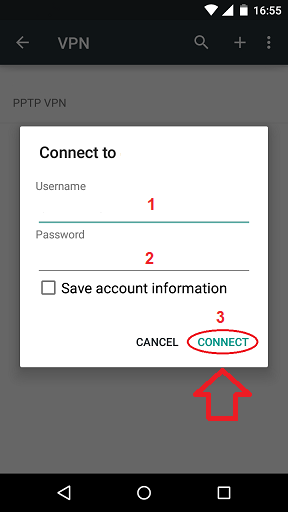
هم اکنون میتوانید از سرویس خود استفاده کنید.
آموزش آی پی ایران آندروید PPTP – L2TP –
رفع ارور اتصال ناموفق و یا Unsuccessful در اندروید
این ارور به طور معمول به علت تنظیمات نادرست بروز میکند, لطفا از درستی اطلاعات وارد شده مانند نام کاربری, رمز عبور و pre-shared key اطمینان حاصل کنید.
همچنین هر دو آدرس سرور ها جهت اتصال و درستی آدرس های وارد شده را برسی فرمایید.(حتما آموزش را از اول مجددا مطالعه کنید)
در صورت مواجه با خطا از روش های دیگر اتصال به ای پی ایران برای کاربران خارج از کشور که در صفحه بخش آموزش می باشند استفاده کنید:
آموزش آی پی ایران مک L2TP
برای اتصال بر روی لپ تاپ های اپل لطفا مراحل زیر را انجام دهید.
نکته: لطفا توجه داشته باشید ممکن است به علت تفاوت ورژن های مک عکسها کمی متفاوت با لپ تاپ شما باشند اما به طور کلی این تنظیمات بر روی لپ تاپ های اپل مانند یکدیگر هستند.
مرحله اول:
مطابق تصویر زیر بر روی Apple در گوشه تصویر ، کلیک کرده و از زیرمنوی آن گزینه System Preferences را انتخاب کنید.
آموزش مک L2TP – آی پی ایران
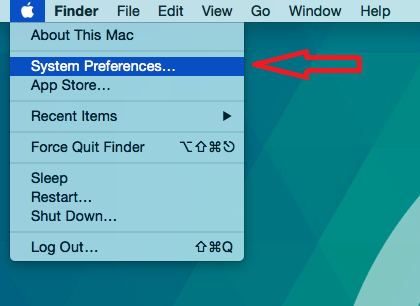
مرحله دوم:
بر روی آیکون Network کلیک کنید.
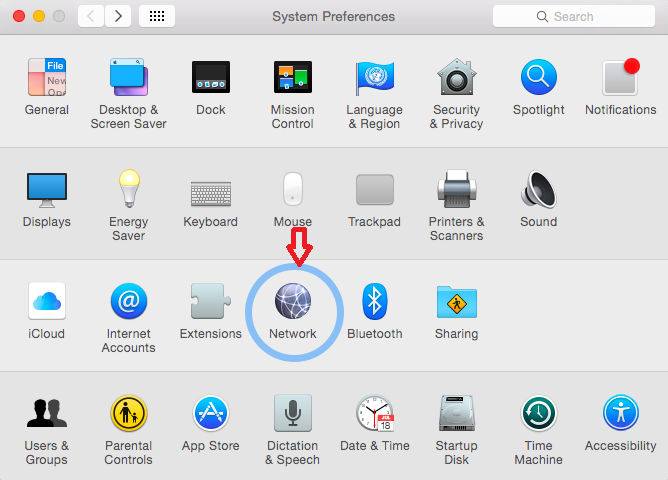
مرحله سوم:
بر روی (+) در گوشه پایین چپ پایین پنجره کلیک کنید.
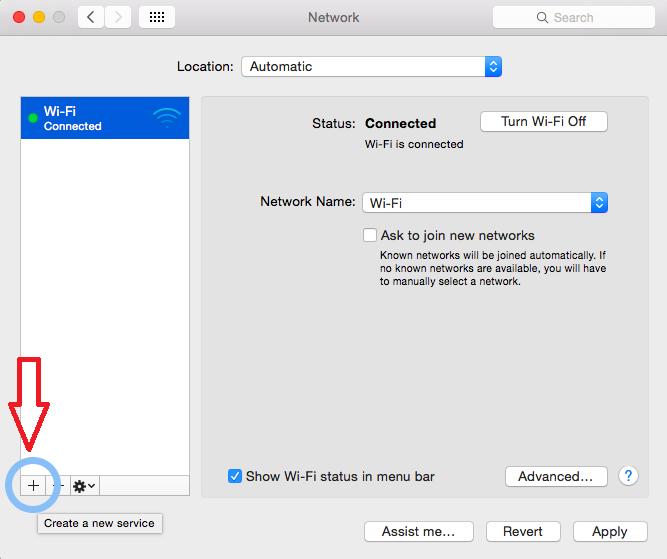
مرحله چهارم:
مطابق تصویر زیر ، Interface را برابر با VPN و VPN Type را برابر با L2TP Over IPSec قرار داده و مقابل Service Name کلمه jobihost.ir را وارد کرده و بر روی Create کلیک کنید.
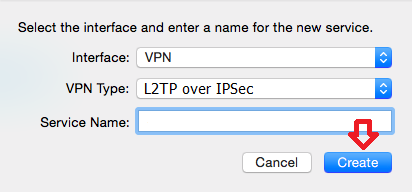
آموزش مک L2TP – آی پی ایران
مرحله پنجم:
طبق شماره های درج شده بر روی تصویر زیر ، تنظیمات را انجام دهید:
۱ : آدرس سرور زیر را وارد کنید.
s400.jobihost.com
۲ : در قسمت Account Name ، نام کاربری دریافتی از فروشگاه را وارد کنید.
۳ : بر روی Authentication Settings کلیک کرده و در قسمت Password، کلمه عبور دریافتی از فروشگاه را وارد و مقدار 12345678 را در مقابل Shared Secret وارد کرده و بر روی Ok کلیک کنید.
۴ : بر روی Advanced کلیک کرده ، تیک Send all traffic over VPN connection را زده و بر روی Ok کلیک کنید.
۵ : بر روی Apply کلیک کنید.
لطفا اطلاعات ورودی مانند آدرس سرورها, Shared Secret, نام کاربری و رمز عبور خود را با اعداد و حروف انگلیسی وارد نموده.
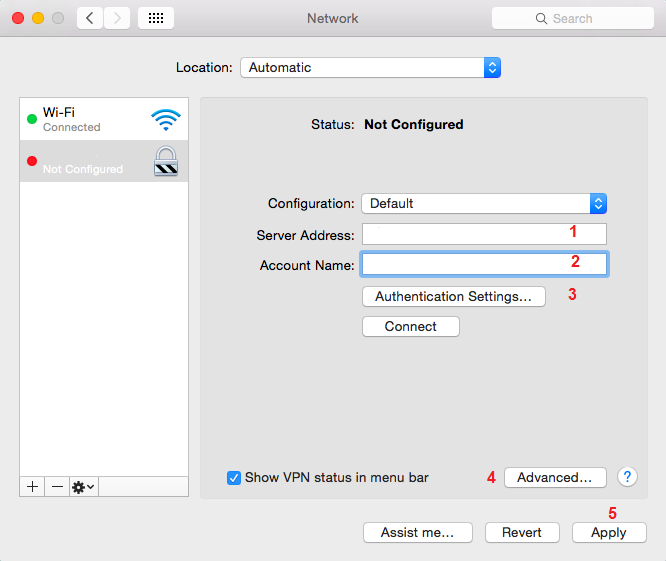
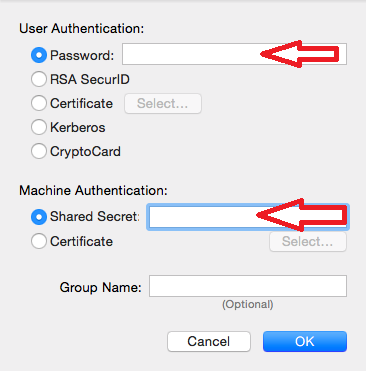
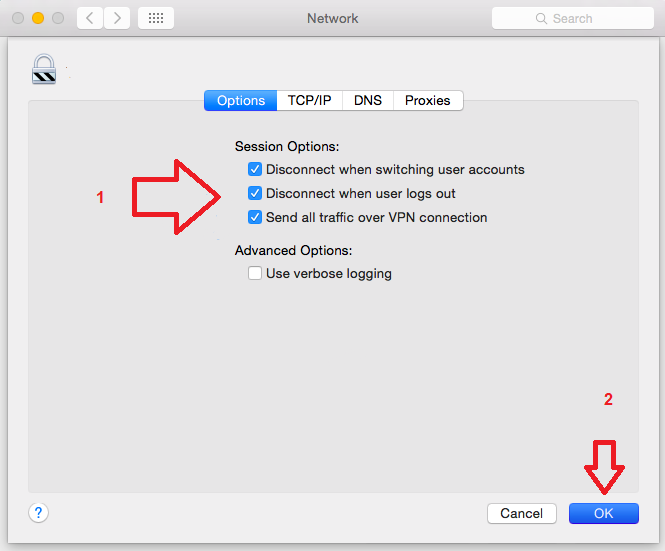
مرحله ششم:
حال مطابق تصویر زیر، با استفاده از کانکشن ایجاد شده متصل شوید.
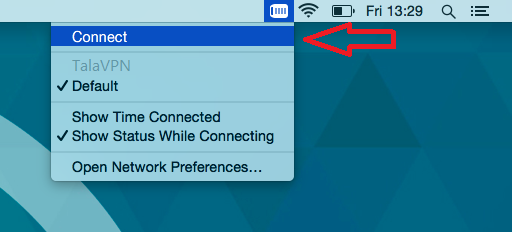
هم اکنون میتوانید از سرویس خود استفاده کنید.
در صورت مواجه با خطا از روش های دیگر اتصال به ای پی ایران برای کاربران خارج از کشور که در صفحه بخش آموزش می باشند استفاده کنید.